Raport CRM Leady 2.0, podobnie jak raport CRM Działania 2.0 jest raportem sieciowym, który umożliwia analizę zarówno liczby, jak i rodzaju podjętych lub zakończonych działań CRM wobec Klubowiczów, którzy tworzą bazę leadów.
Filtrowanie danych w raporcie CRM Leady 2.0
1. Przejdź do zakładki Raporty -> Klubowicze ->CRM Leady 2.0:
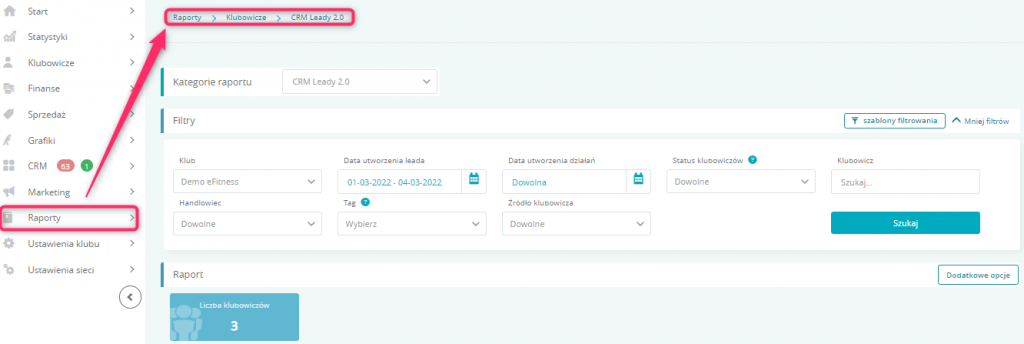
“Lead” w systemie eFitness oznacza cztery grupy klubowiczów. Są to:
- klubowicze potencjalni (Prospect)
- klubowicze, którym zakończył się karnet (Ex)
- klubowicze z aktywnym karnetem (Active)
- klubowicze, którzy są dodani do bazy klubowiczów, ale nie mieli nigdy sprzedanego karnetu (No status)
Oznacza to, że lead to każda osoba, której możemy sprzedać karnet.
Do raportu nie zaliczają się klubowicze:
- z karnetem o typie bezterminowym (bez daty końca)
- usunięci
- zanonimizowani
2. Wybierz filtry:

A. Klub – widoczny dla klubów sieciowych. Możesz wybrać jeden, kilka lub wszystkie kluby w sieci
B. Data utworzenia leada – zakres dat, gdzie dla Klubowiczów potencjalnych będzie to data wprowadzenia ich do systemu eFitness, natomiast dla Klubowiczów ze statusem Ex lub Active, będzie to data końca ważności ostatniego karnetu na ich Profilu
C. Data utworzenia działań – zakres dat, w którym były utworzone zadania CRM
D. Status Klubowiczów – umożliwia wyszukanie zadań CRM przypisanych tylko do Klubowiczów mających wybrany status
E. Klubowicz – umożliwia wyszukanie danego Klubowicza, do którego są przypisane zadania CRM
F. Handlowiec – sprawdź ile i jakie typy zadań oraz jacy klubowicze są przypisani do wybranych handlowców
G. Tag – możliwość wyszukiwania zadań CRM po tagach przypisanych do Profili Klubowiczów
H. Źródło klubowicza – umożliwia wyszukiwanie po źródle przypisanym do Klubowicza (np. ulotka, reklama, baner).
Wyświetlanie szczegółowych wyników
1. Po kliknięciu przycisku “Szukaj” raport zwraca w postaci kafelka zbiorczą informację dotyczącą liczby klubowiczów, względem których są zaplanowane działania. Poniżej widoczna jest także tabela z sumami zadań danego typu oraz ich statusem. Jeśli wybierzesz więcej niż jeden klub, w wynikach wyszukiwania pokazane zostaną sumy poszczególnych typów zadań dla wszystkich klubów:
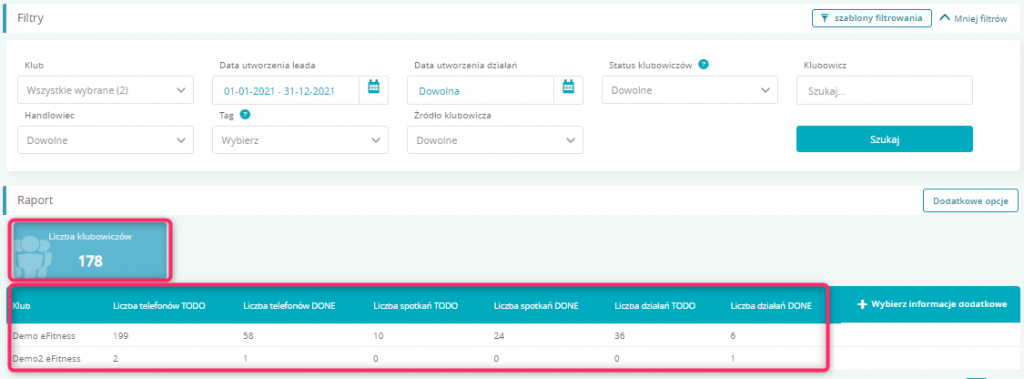
2. Do wyników wyszukiwania możemy dodać kolejne kolumny, w których pokazane będą dodatkowe informacje. Aby to zrobić, należy kliknąć przycisk “+Dodaj informacje dodatkowe”:

3. Wybierz kolumny z dostępnej listy. Pole Klubowicz odblokowuje wyszarzone pola:
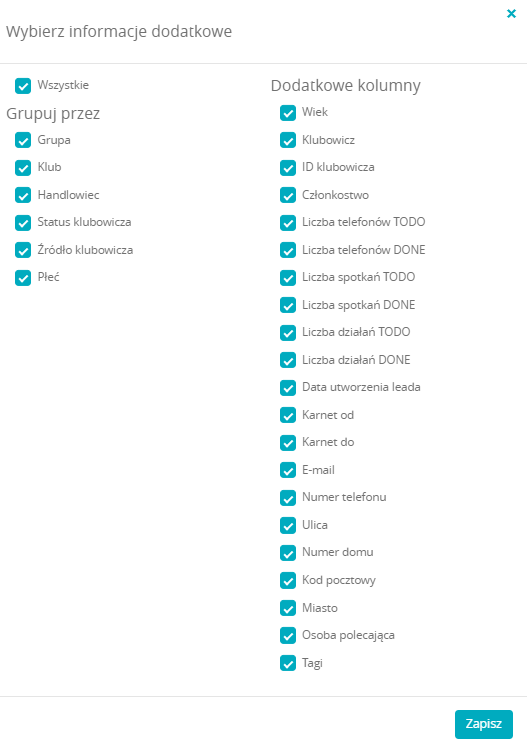
Dodatkowe możliwości raportu
1.Raport CRM Leady 2.0 posiada także możliwość podejmowania zbiorczych działań względem Klubowiczów, których widzimy w wynikach wyszukiwania. Aby przejść do tych opcji, kliknij przycisk “Dodatkowe opcje”:
![]()
W nowym oknie masz możliwość wyboru następujących działań:
- wysyłać wiadomości e-mail
- wysyłać wiadomości SMS
- dodać punkty bonusowe
- dodać zbiorczo tagi
- dodać nowe działanie CRM
2. Akcje te można podejmować względem wszystkich działań CRM widocznych w raporcie lub względem jednego/kilku wybranych. Interesujące nas działania należy zaznaczyć w raporcie kółkiem po prawej stronie.
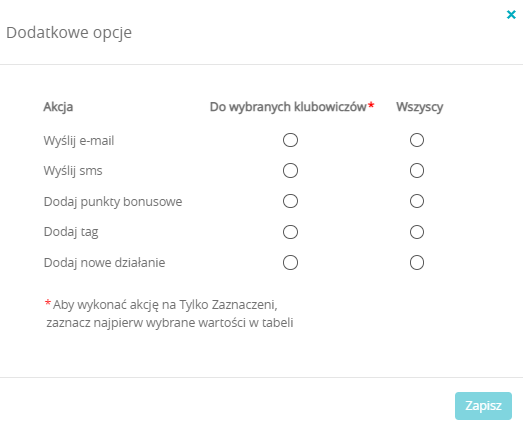
3. Wszystkie wyniki raportu możesz także wyeksportować do Excela:
![]()
